Excel OFFSET swyddogaeth
The Excel Swyddogaeth OFFSET yn dychwelyd cyfeiriad at gell neu ystod o gelloedd sy'n cael eu gwrthbwyso o gell benodol gan nifer benodol o resi a cholofnau.
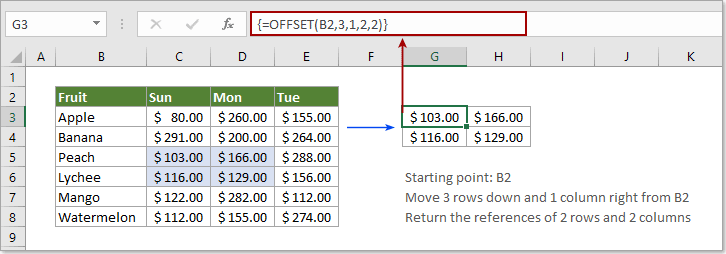
Cystrawen
=OFFSET (reference, rows, cols, [height], [width])
Dadleuon
Cyfeirnod (ofynnol): Cell neu ystod o gelloedd cyfagos y byddwch chi'n eu gosod fel man cychwyn.
Rhesi (ofynnol): Nifer y rhesi i symud i fyny (rhif negyddol) neu i lawr (rhif positif) o'r man cychwyn.
Cols (ofynnol): Nifer y colofnau i symud i'r chwith (rhif negyddol) neu dde (rhif positif) o'r man cychwyn.
uchder (dewisol): Nifer y rhesi rydych chi am eu dychwelyd. Rhaid i'r uchder fod yn rhif positif.
Lled (dewisol): Nifer y colofnau rydych chi am eu dychwelyd. Rhaid i'r lled fod yn rhif positif.
Gwerth dychwelyd
Bydd swyddogaeth OFFSET yn dychwelyd cyfeirnod cell wedi'i wrthbwyso o fan cychwyn penodol.
Nodiadau swyddogaeth
1. #VALUE! bydd gwerth gwall yn dychwelyd pan fydd y cyfeirnod yn cyfeirio at ystod o gelloedd amharhaol.
2. #REF! bydd gwerth gwall yn dychwelyd pan fydd y rhesi a'r colofnau yn gwrthbwyso cyfeirnod dros ymyl y daflen waith.
Enghreifftiau
Enghraifft 1: Defnydd sylfaenol ar gyfer swyddogaeth OFFSET
Dychwelwch gyfeiriad at gell gyda'r fformiwla isod:
=OFFSET(B2,3,1)
Yn yr achos hwn, B2 yw'r man cychwyn, mae rhif 3 ac 1 yn golygu i symud 3 rhes i lawr ac 1 golofn i'r dde o gell B2, a dychwelyd y gwerth yn C5 yn olaf. Gweler y screenshot:
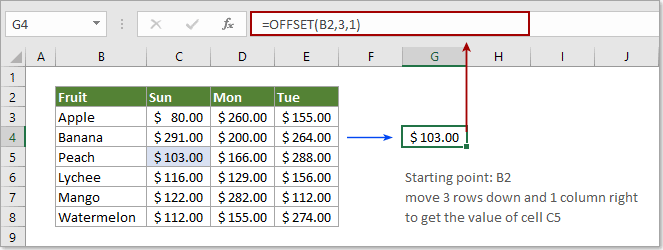
Dychwelwch gyfeiriad at ystod o gelloedd gyda'r fformiwla isod:
=OFFSET(B2,3,1,2,2)
Yn yr achos hwn, byddwch yn cael canlyniadau amrediad 2 x 2 sydd 3 rhes islaw ac 1 golofn i'r dde o gell B2.
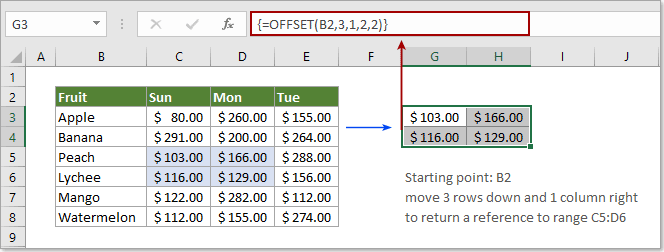
Nodyn: #VALUE! Bydd gwall yn digwydd pan fyddwch ond yn dewis un gell i gymhwyso swyddogaeth OFFSET ar gyfer dychwelyd ystod o gelloedd. Mae angen i chi ddewis ystod 2 x 2 (meddai 4 cell wag), nodi'r fformiwla a phwyso'r Ctrl + Symud + Rhowch allweddi i gael y canlyniadau.
Enghraifft 2: Defnyddiwch swyddogaeth OFFSET i grynhoi ystod o werthoedd
Fel y soniasom uchod, os ceisiwch ddefnyddio swyddogaeth OFFSET fel =OFFSET(B2,3,1,2,2) ar ei ben ei hun mewn un gell, bydd yn dychwelyd #VALUE! Gwall. Fodd bynnag, os ydych chi'n cyfuno swyddogaeth SUM ac OFFSET fel y dangosir isod, bydd yn dychwelyd swm y gwerthoedd yn ystod C5: D6 yn uniongyrchol.
1. Dewiswch gell wag, copïwch y fformiwla isod i mewn iddi a gwasgwch y Rhowch allwedd i gael y canlyniad.
=SUM(OFFSET(B2,3,1,2,2)))
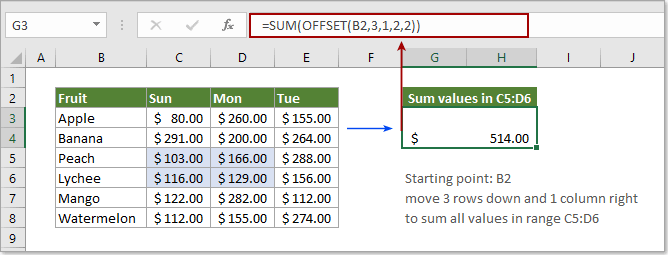
Enghraifft 3: Colofnau symiau yn seiliedig ar feini prawf penodol
Fel y dangosir isod screenshot, sut i gael cyfanswm gwerthiannau Mango o Sun to Tue? Ceisiwch fel isod.
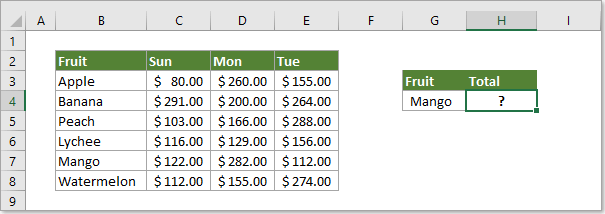
1. Dewiswch gell wag, copïwch y fformiwla isod i mewn iddi a gwasgwch y Rhowch allwedd i gael y canlyniad.
=SUM(OFFSET(C2:E2,MATCH(G4,B3:B8,),))
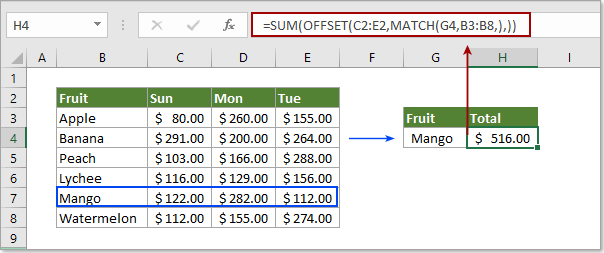
Nodiadau:
1. Yn y fformiwla uchod, MATCH(G4,B3:B8) yn chwilio am Mango ac yn dychwelyd ei safle mewn amrediad B3: B8. Dewch i ni weld, mae Mango yn lleoli 5 rhes o dan gell B2, felly mae'n dychwelyd y rhif 5;
2. Gan mai canlyniad MATCH yw 5, a'r coma olaf yma yn cynrychioli 0, mae swyddogaeth OFFSET bellach yn arddangos fel OFFSET(C2:E2,5,0), sy'n golygu bod y gwrthbwyso yn cychwyn o ystod C2: E2, symud 5 rhes i lawr a 0 colofn i'r dde i gael y cyfeiriad at ystod C7: E7;
3. Yna mae'r swyddogaeth SUM yn arddangos fel SUM(C7:E7), ac yn olaf dychwelyd swm y gwerthoedd yn ystod C7: E7.
Mwy o Enghreifftiau
Sut i grynhoi pob rhes yn Excel?
Sut i greu ystod ddynodedig ddeinamig yn Excel?
Sut i ddychwelyd gwerth celloedd bob pump neu nawfed rhes yn Excel?
Yr Offer Cynhyrchedd Swyddfa Gorau
Kutools for Excel - Yn Eich Helpu i Sefyll Allan O Dyrfa
Kutools ar gyfer Excel Mae ganddo Dros 300 o Nodweddion, Sicrhau mai dim ond clic i ffwrdd yw'r hyn sydd ei angen arnoch chi...

Tab Office - Galluogi Darllen a Golygu Tabiau yn Microsoft Office (gan gynnwys Excel)
- Un eiliad i newid rhwng dwsinau o ddogfennau agored!
- Gostyngwch gannoedd o gliciau llygoden i chi bob dydd, ffarweliwch â llaw llygoden.
- Yn cynyddu eich cynhyrchiant 50% wrth wylio a golygu sawl dogfen.
- Yn dod â Thabiau Effeithlon i'r Swyddfa (gan gynnwys Excel), Just Like Chrome, Edge a Firefox.
